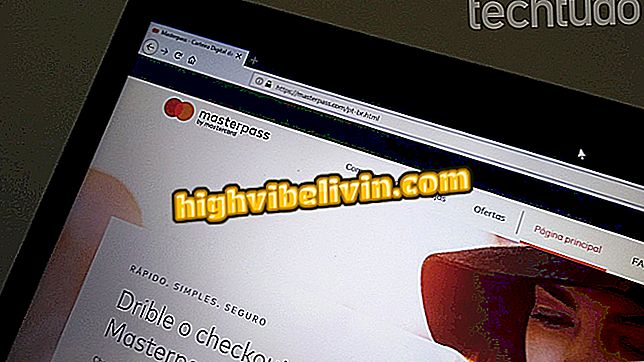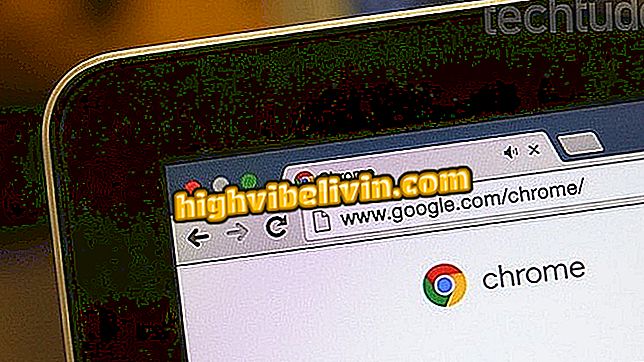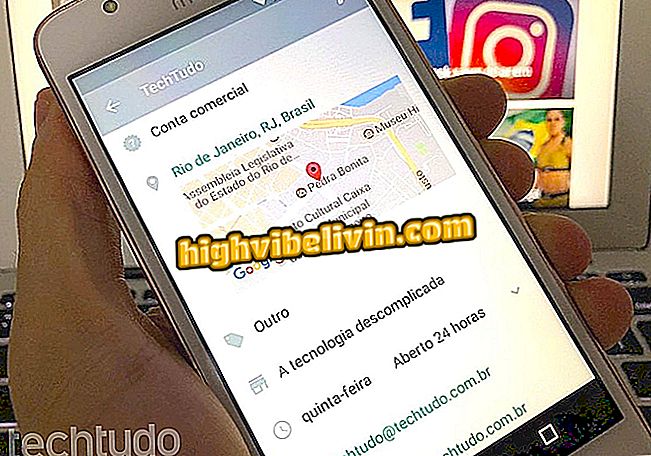अपने पीसी या Android और iPhone फोन पर YouTube संगीत पर प्लेलिस्ट कैसे बनाएं
YouTube संगीत उपयोगकर्ताओं को पसंदीदा गीतों के साथ अपनी प्लेलिस्ट बनाने देता है। आईफोन (आईओएस) और एंड्रॉइड ऐप और प्लेटफॉर्म के वेब संस्करण पर उपलब्ध है, विकल्प का अर्थ क्रम में समान शैलियों के गीतों को एक साथ लाना है, खेलने वाले दलों के लिए प्लेलिस्ट बनाना, आराम के क्षण, अध्ययन या काम पर ।
YouTube संगीत आपको सूचियों को नाम देने और सार्वजनिक या निजी के लिए गोपनीयता सेट करने का विकल्प भी देता है। सार्वजनिक प्लेलिस्ट में, Google की स्ट्रीमिंग सेवा आपको ऑनलाइन दूत, सामाजिक नेटवर्क और ईमेल के माध्यम से दोस्तों के साथ साझा करने की अनुमति देती है। मोबाइल और पीसी के लिए नीचे दिए गए ट्यूटोरियल में YouTube संगीत सेवा पर प्लेलिस्ट बनाने, संपादित करने और साझा करने का तरीका देखें।
क्या YouTube प्रीमियम इसके लायक है? नई सेवा से मिलें

ट्यूटोरियल आपको दिखाता है कि YouTube संगीत स्ट्रीमिंग सेवा में प्लेलिस्ट कैसे बनाएं
सेल फोन, टीवी और अन्य डिस्काउंट उत्पाद खरीदना चाहते हैं? तुलना जानिए
कंप्यूटर द्वारा
चरण 1. YouTube संगीत पर पहुंचें और "लाइब्रेरी" टैब दर्ज करें;

YouTube संगीत सेवा पर उपयोगकर्ता लाइब्रेरी तक पहुंचने की क्रिया
चरण 2. इस बिंदु पर, लाइब्रेरी के अंदर "नई प्लेलिस्ट" विकल्प दबाएं;

YouTube संगीत में एक नई प्लेलिस्ट बनाने की कार्रवाई शुरू करें
चरण 3. एक शीर्षक, विवरण दर्ज करें और अपनी प्लेलिस्ट की गोपनीयता चुनें। जारी रखने के लिए, "सहेजें" चुनें;

पीसी पर एक नया YouTube संगीत प्लेलिस्ट बनाने की क्रिया
चरण 4. प्लेलिस्ट में जोड़ने के लिए कलाकारों या संगीत की खोज करने के लिए खोज बार का उपयोग करें;

YouTube संगीत प्लेलिस्ट में जोड़ने के लिए गाने खोजने की क्रिया
चरण 5. ट्रैक नाम पर राइट-क्लिक करें और दिखाई देने वाले मेनू से "प्लेलिस्ट में जोड़ें" विकल्प चुनें;

YouTube संगीत प्लेलिस्ट में जोड़ने के लिए एक गीत तैयार करने की क्रिया
चरण 6. प्लेलिस्ट में गीत जोड़ने के लिए आपके द्वारा बनाई गई प्लेलिस्ट का नाम दबाएं;

YouTube संगीत प्लेलिस्ट में गीत जोड़ने की क्रिया
चरण 7. प्लेलिस्ट खेलने के लिए, लाइब्रेरी में जाएं और कवर पर माउस पॉइंटर को आराम दें। फिर पटरियों को सुनने के लिए प्ले आइकन पर टैप करें;

YouTube संगीत सेवा के साथ बनाई गई प्लेलिस्ट को चलाने की क्रिया
चरण 8. प्लेलिस्ट के कवर पर माउस पॉइंटर को आराम दें और अधिक विकल्प देखने के लिए ऊपरी दाएं कोने में तीन-डॉट आइकन पर क्लिक करें;

PC से YouTub Music प्लेलिस्ट के लिए विकल्प देखने की क्रिया
चरण 9. आप यादृच्छिक मोड में पटरियों को चला सकते हैं, संबंधित गीतों के साथ एक रेडियो सुन सकते हैं, प्लेलिस्ट को संपादित कर सकते हैं या, इस उदाहरण में, "शेयर" विकल्प पर क्लिक करें;

YouTube संगीत सेवा की प्लेलिस्ट के लिए साझाकरण विकल्प देखने की क्रिया
चरण 10. लिंक को कॉपी करें या अपने वेब प्रोफाइल में प्लेलिस्ट साझा करने के लिए सोशल नेटवर्किंग आइकन का उपयोग करें।

YouTube संगीत प्लेलिस्ट के लिए विकल्प साझा करना
Android और iPhone (iOS) पर
चरण 1. YouTube संगीत खोलें और ऊपरी दाएं कोने में आवर्धक ग्लास आइकन स्पर्श करें। फिर संगीत या कलाकार की खोज करें;

YouTube संगीत पर किसी प्लेलिस्ट में जोड़ने के लिए किसी कलाकार या गीत की खोज करने की क्रिया
चरण 2. आपके द्वारा चुने गए गीत के विवरण के बगल में तीन-डॉट आइकन स्पर्श करें। फिर "Add to playlist" विकल्प चुनें;

YouTube संगीत ऐप में किसी गीत को प्लेलिस्ट में भेजने की क्रिया
चरण 3. "नई प्लेलिस्ट बनाएं" विकल्प को स्पर्श करें। इस बिंदु पर, प्लेलिस्ट के लिए एक नाम दर्ज करें और अपनी गोपनीयता सेट करें। कार्रवाई की पुष्टि करने के लिए, "बनाएं" स्पर्श करें;

YouTube संगीत ऐप के माध्यम से एक नई प्लेलिस्ट बनाने की क्रिया
चरण 4. प्लेलिस्ट तक पहुंचने के लिए, "लाइब्रेरी" टैब पर जाएं। अगली विंडो में, "प्लेलिस्ट" पर टैप करें;

YouTube संगीत ऐप में व्यक्तिगत प्लेलिस्ट एक्सेस करने की क्रिया
चरण 5. प्लेलिस्ट देखने के लिए प्लेलिस्ट पर टैप करें। प्लेलिस्ट के लिए विकल्प देखने के लिए, तीन-डॉट आइकन टैप करें;

YouTube संगीत प्लेलिस्ट के लिए विकल्पों की जांच करने की कार्रवाई
चरण 6. विकल्प आपको यादृच्छिक प्ले मोड को सक्रिय करने, प्लेलिस्ट को हटाने, इसी तरह की पटरियों और अन्य कार्यों के साथ एक रेडियो शुरू करने की अनुमति देते हैं। इस उदाहरण के लिए, हम "शेयर" विकल्प का उपयोग करेंगे। एक बार जब आप ऐसा कर लेते हैं, तो अपने दोस्तों को प्लेलिस्ट भेजने के लिए बस एक सोशल नेटवर्किंग या मैसेंजर आइकन पर टैप करें।

YouTube संगीत प्लेलिस्ट साझा करने की क्रिया
नए ट्रैक चुनने के बारे में चिंता किए बिना सुनने के लिए अपने पसंदीदा गाने इकट्ठा करने के लिए संकेत का उपयोग करें।
YouTube पर एक चैनल बनाने के लिए सुझाव चाहते हैं? बाहर की जाँच करें।

YouTube ऐप को कैसे बंद करें और वीडियो सुनते रहें